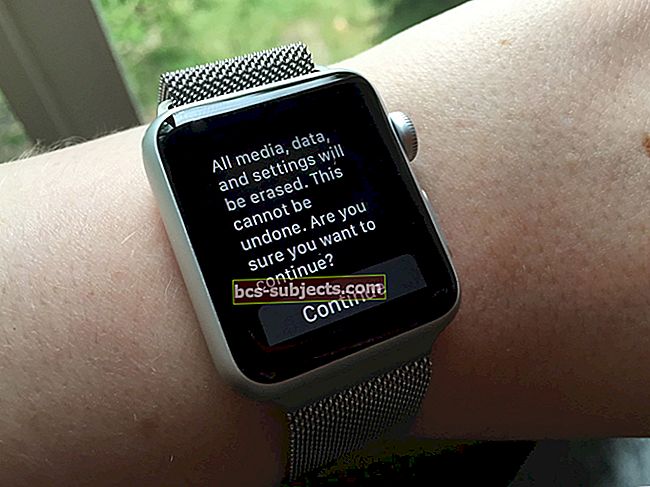Kõrge lähtestamine, pehme lähtestamine, taaskäivitamine, taastamine, taastamine. See segane terminoloogia on viimane asi, millega soovite maadelda, kui teie iPhone 7 ei tööta. Sellepärast oleme lihtsustanud kõike, mida vaja on, ja pannud selle ühte postitusse. Siin on täielik juhend iPhone 7 lähtestamiseks.
Me kõik teame, et tehnoloogia pole täiuslik. Kuid see ei muuda seda vähem vihaseks, kui asjad valesti lähevad. Pealegi peame sageli tegelema segadust tekitava ja sarnase terminoloogiaga tõrkeotsingu juhendites: lähtestamine, taastamine, taaskäivitamine, taaskäivitamine, taastamine.
Teile antakse andeks, kui küsite, mida see kõik tähendab - eriti kuna paljusid termineid kasutatakse kogu maailmas vaheldumisi. Kohati isegi Apple'i enda veebisaidil! Veelgi enam, iPhone 7-l on tahkes olekus kodu-nupp keeruline. Seadme taaskäivitamiseks pole enam võimalik kasutada nuppu Unerežiim / Ärkamine ja Kodu koos hoides kontrollitud meetodit.
Teie õnneks oleme selle sorteerinud. Oma iPhone'i lähtestamise erinevate viiside selguse huvides lugege allpool. Õppige erinevust iga meetodi ja selle vahel, millal neid kõiki vaja on. Lõpuks oleme sätestanud selged sammud kõigi iPhone 7 lähtestusmeetodite lõpuleviimiseks.
Mida saaksite veel küsida?
Seonduvad postitused:
- Kuidas iPadi edukalt tehaseseadetesse taastada - täielik juhend
- iPhone 7 on kinni Apple'i logoga, kuidas seda parandada
- iPhone hoiab ise lähtestamist, kuidas seda parandada
- Unustasite iPhone'i / iPadi pääsukoodi? Kuidas pääsukoodi lähtestada
- iPhone 7 on aeglane ja viivitusega, kuidas seda parandada
IPhone 7 pehme lähtestamine
Pehme lähtestamine on sisuliselt sama mis seadme väljalülitamine ja uuesti sisselülitamine. Seda protseduuri nimetatakse sageli taaskäivitamiseks või taaskäivitamiseks ja see on kiire ja lihtne tõrkeotsingu etapp, mis teeb valesti käituva tarkvara puhul imet. Pehme lähtestamise peamine eelis on see, et see ei tohiks põhjustada andmete kadumise ohtu.
Millal iPhone 7 pehme lähtestada
Aeglast jõudlust, ebatavalist käitumist või arvukalt muid tarkvara kõrvalekaldeid saab pehme lähtestamisega parandada. Kõigi rakenduste sulgemise, iOS-i väljalülitamise ja taaskäivitamise abil kõrvaldab iPhone 7 sageli tarkvara probleemidest põhjustatud väikesed tõrked.
Kuidas iPhone 7 pehme lähtestada
Võimaluse korral on parim viis iPhone 7 pehmeks lähtestamiseks seade käsitsi välja lülitada ja uuesti sisse lülitada. Selleks hoidke seadme väljalülitamiseks nuppu Külg all, kuni ekraanile ilmub liugur. Kui iPhone 7 on välja lülitatud, vajutage selle uuesti sisselülitamiseks uuesti nuppu Külg.
Kui aga iPhone 7 on tardunud või muul viisil ei reageeri, on selle asemel võimalik sunnitud taaskäivitamine lõpule viia.
Taaskäivitage iPhone 7:
- Vajutage ja hoidke all nuppu Külg
- Külgnuppu hoides hoidke all helitugevuse vähendamise nuppu
- Hoidke mõlemat nuppu all, kuni seade on taaskäivituse lõpetanud
 Helitugevuse vähendamise nuppu kasutatakse iPhone 7 sundlikuks taaskäivitamiseks
Helitugevuse vähendamise nuppu kasutatakse iPhone 7 sundlikuks taaskäivitamiseks IPhone 7 raske lähtestamine
Erinevalt pehmest lähtestamisest kustutab tugev lähtestamine kõik seadmest. Seaded, rakendused, sõnumid, muusika, fotod. Kõik. Muidugi, kui teil on hiljutine iPhone 7 varukoopia, ei tohiks see teie jaoks probleem olla. Vastasel juhul peaksite selle kindlasti tegema!
Kui te ei saa uut varukoopiat teha, võite siiski iCloudi kaudu mõne teabe taastada. Logige sisse www.icloud.com et vaadata, mis on veebis salvestatud. Peaksite leidma kontaktid, kalendrid, meeldetuletused, märkmed ja võib-olla mõned fotod. Kõik sõltub teie iPhone 7 iCloudi seadetest.
Pärast täieliku lähtestamise toimimist toimib iPhone 7 justkui täiesti uus. Sel põhjusel nimetatakse tugiseadete lähtestamist sageli tehase taastamiseks.
Millal iPhone 7 kõvasti lähtestada
Tarkvara lähtestamine on vajalik kõigi tarkvaraprobleemide korral, mida pehme lähtestamine ei parandanud. Jällegi võib see olla mis tahes arv probleeme, näiteks sagedased krahhid, ebatavaline salvestusruumi kasutamine või külmunud iPhone 7.
Tarkvaravigade kõrval on soovitatav lähtestamine ka siis, kui kavatsete oma iPhone 7 müüa või kinkida. Kõvaketta lähtestamise lõpetamine eemaldab teie isikliku teabe ja naaseb iPhone 7 tervituskuvale. See kaitseb teid andmevarguste eest, pakkudes samal ajal uuele omanikule sooja vastuvõttu.
Kuidas iPhone 7 kõvasti lähtestada
IPhone 7 on raske lähtestada kahel viisil. Kui seade on reageeriv, saate selle seadete kaudu taastada. Vastasel juhul on taastamine võimalik iTunes'i abil - see meetod nõuab juurdepääsu arvutisse, kus töötab iTunes'i uusim versioon.
Taastage iPhone 7 seadete abil:
- Valige iPhone 7-s menüü Seaded> Üldine> Lähtesta
- Puudutage käsku Kustuta kogu sisu ja sätted
- Kui küsitakse, sisestage pääsukood või Apple ID üksikasjad
- Pärast lõpetamist taaskäivitub iPhone 7 tervituskuval.
Taastage iPhone 7 iTunes'i abil:
- Käivitage iTunes ja ühendage iPhone 7 välguga USB-kaabli abil
- Kui küsitakse, sisestage pääsukood ja puudutage iPhone 7-s valikut Usalda seda arvutit
- Valige iTunes 7 vasakus ülanurgas iPhone 7 ja avage vahekaart Kokkuvõte
- Klõpsake nuppu Taasta iPhone, kinnitage hüpikaknas Taasta
- Kui see on lõpetatud, taaskäivitub iPhone 7 tervituskuval
Lähtestage iPhone 7 taasterežiimi abil
Taasterežiimis iPhone 7 kuvatakse must ekraan, millel on iTunes'i logo. Seda ei saa kasutada enne, kui see on iTunes'i kaudu taastatud. Sarnaselt raskele lähtestamisele kaob taasterežiimi puhul iPhone 7-s kõik andmed. Kahjuks pole pärast iPhone 7 taasterežiimis taastamist võimalik uut varukoopiat teha.
Enne taasterežiimi seadmist peaksite veenduma, et teil on iPhone 7 varukoopia.
Millal iPhone 7-s taasterežiimi kasutada
Taasterežiim on veel üks samm raskest lähtestamisest. See on kasulik tõrkeotsingu samm tarkvaravigade korral, mida ei saa lähtestamisega parandada. Erinevalt raskest lähtestamisest saab taasterežiimi siseneda ilma toimiva iPhone 7-ta.
Taasterežiimi saab kasutada mis tahes olukorras, mis ei võimalda tugevat lähtestamist. Näiteks kui pääsukood kaotatakse või unustatakse, mis viib puudega seadmeni. Või kui puutetundlik ekraan on lakanud töötamast, muutes seadete sisestamise või iTunes'i arvutisse usaldamise võimatuks.
Kuidas kasutada taasterežiimi iPhone 7-s
Taasterežiimi abil iPhone 7 lähtestamiseks tuleb teha kaks toimingut: Esiteks pange seade taasterežiimi; teiseks taastage iPhone 7 iTunes'i abil. Selle protsessi lõpuleviimiseks peate kasutama arvutit, milles töötab iTunes'i uusim versioon.
Enne taasterežiimi viimist peaksite oma seadmest tegema varukoopia. Seda ei saa pärast teha.
Pange iPhone 7 taasterežiimi:
- Ühendage iPhone 7 arvutiga ja käivitage iTunes selles järjekorras
- Vajutage ja hoidke all nuppu Külg ja Helitugevuse vähendamine
- Hoidke mõlemat nuppu all, kuni iPhone 7 taaskäivitub
- Vabastage need ainult siis, kui ilmub iTunes'i logo
- iPhone 7 on nüüd taasterežiimis
Taastage iPhone 7 iTunes'i abil:
- Käivitage iTunes ja ühendage iPhone 7 taasterežiimis
- Peaks ilmuma hüpikaken, mis ütleb: „iPhone'iga on probleem.”
- Klõpsake nuppu Taasta ja oodake, kuni protsess lõpeb
- Pärast lõpetamist taaskäivitub iPhone 7 tervituskuval
 Taasterežiimis olev iPhone 7 tuleb taastada iTunes'i abil
Taasterežiimis olev iPhone 7 tuleb taastada iTunes'i abil Nüüd teate, kuidas iPhone 7 lähtestada. Nende teadmistega saate ületada ka kõige masendavamad tarkvaraprobleemid. Niikaua kui te ei puutu kokku füüsiliste kahjustustega, peaksite olema lihtsalt korras!
Loodetavasti aitas see postitus teid välja, puhastades sogased veed kõvade ja pehmete lähtestuste ümber ja muutes iPhone 7 lähtestamise sama lihtsaks kui teie iPhone 4-ga. Kui ei, siis andke meile oma küsimustest teada kommentaarides, ja anname endast parima, et neile vastata.